Substitua a placa de interface do host (HIC) - 5700
 Sugerir alterações
Sugerir alterações


Você pode substituir uma placa de interface do host (HIC) que falhou.
Quando você substitui um HIC, coloca o controlador offline (para configurações duplex), remova o recipiente do controlador, instale o novo HIC e, em seguida, substitua o recipiente do controlador.
-
Verifique se nenhum volume está em uso ou se você tem um driver multipath instalado em todos os hosts que usam esses volumes.
-
No Gerenciador de sistema do SANtricity, verifique os detalhes no Guru de recuperação para confirmar que você tem um HIC com falha e para garantir que nenhum outro item deve ser Tratado antes de remover e substituir o HIC.
-
Certifique-se de que tem o seguinte:
-
Uma pulseira antiestática, ou você tomou outras precauções antiestáticas.
-
Uma chave de fendas Phillips nº 1.
-
Etiquetas para identificar cada cabo que está ligado ao recipiente do controlador.
-
Uma estação de gerenciamento com um navegador que pode acessar o Gerenciador de sistema do SANtricity para o controlador. (Para abrir a interface do System Manager, aponte o navegador para o nome de domínio ou endereço IP do controlador.)
-
Passo 1: Coloque o controlador offline (duplex)
Se você tiver uma configuração duplex, você deve colocar o controlador afetado off-line para que você possa remover com segurança o HIC com falha.
-
Na área Detalhes do Recovery Guru, determine qual dos coletores do controlador tem o HIC com falha.
-
Faça backup do banco de dados de configuração do storage usando o Gerenciador de sistema do SANtricity.
Se ocorrer um problema durante este procedimento, pode utilizar o ficheiro guardado para restaurar a configuração. O sistema salvará o estado atual do banco de dados de configuração RAID, que inclui todos os dados para grupos de volume e pools de discos na controladora.
-
Do System Manager:
-
Selecione .
-
Selecione Collect Configuration Data.
-
Clique em Collect.
O arquivo é salvo na pasta Downloads do seu navegador com o nome configurationData-<arrayName>-<dateTime>.7z.
-
-
Como alternativa, você pode fazer backup do banco de dados de configuração usando o seguinte comando CLI:
save storageArray dbmDatabase sourceLocation=onboard contentType=all file="filename";
-
-
Colete dados de suporte para sua matriz de armazenamento usando o Gerenciador de sistema do SANtricity.
Se ocorrer um problema durante este procedimento, você pode usar o arquivo salvo para solucionar o problema. O sistema salvará os dados de inventário, status e desempenho sobre seu storage array em um único arquivo.
-
Selecione .
-
Selecione coletar dados de suporte.
-
Clique em Collect.
O arquivo é salvo na pasta Downloads do seu navegador com o nome support-data.7z.
-
-
Se o controlador ainda não estiver offline, coloque-o offline agora usando o Gerenciador de sistema do SANtricity.
-
A partir do SANtricity System Manager:
-
Selecione hardware.
-
Se o gráfico mostrar as unidades, selecione Mostrar parte traseira da prateleira para mostrar os controladores.
-
Selecione o controlador que pretende colocar offline.
-
No menu de contexto, selecione colocar offline e confirme que deseja executar a operação.
Se você estiver acessando o Gerenciador de sistema do SANtricity usando o controlador que você está tentando ficar offline, uma mensagem Gerenciador de sistema do SANtricity indisponível será exibida. Selecione conetar-se a uma conexão de rede alternativa para acessar automaticamente o Gerenciador de sistema do SANtricity usando o outro controlador.
-
-
Como alternativa, você pode colocar os controladores offline usando os seguintes comandos CLI:
Para o controlador A:
set controller [a] availability=offline
Para o controlador B:
set controller [b] availability=offline -
-
Aguarde até que o Gerenciador de sistema do SANtricity atualize o status do controlador para offline.
Não inicie quaisquer outras operações até que o estado tenha sido atualizado.
Etapa 2: Remova o recipiente do controlador
Retire o recipiente do controlador para que possa adicionar o novo HIC.
-
Identifique cada cabo que esteja conetado ao recipiente do controlador.
-
Desligue todos os cabos do recipiente do controlador.
Para evitar um desempenho degradado, não torça, dobre, aperte ou pise nos cabos. -
Confirme se o LED Cache ative na parte de trás do controlador está desligado.
O LED verde Cache ative na parte de trás do controlador fica aceso quando os dados em cache precisam ser gravados nas unidades. Tem de esperar que este LED se desligue antes de remover o recipiente do controlador.
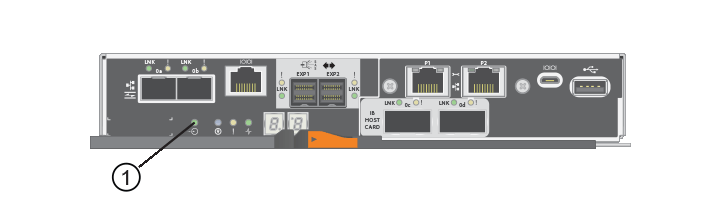
(1) Cache ative LED
-
Aperte a trava na alça do came até que ela se solte e, em seguida, abra a alça do came para a direita para liberar o recipiente do controlador da prateleira.
A figura a seguir é um exemplo de um compartimento de controladora E5724:
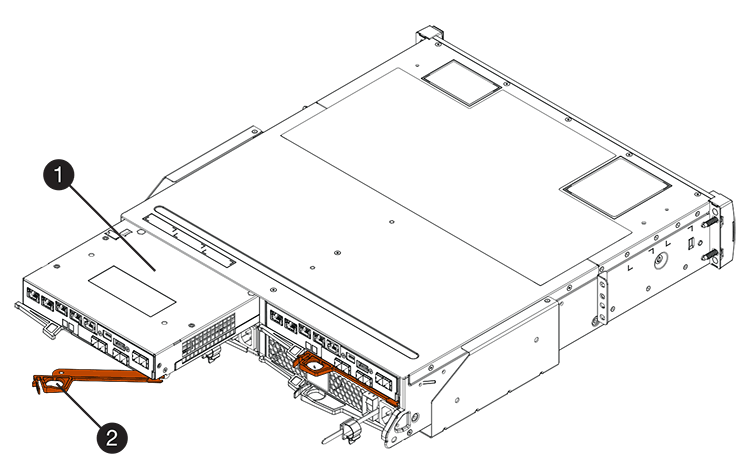
(1) Controller canister
(2) pega da câmara
A figura a seguir é um exemplo de um compartimento de controladora E5760:
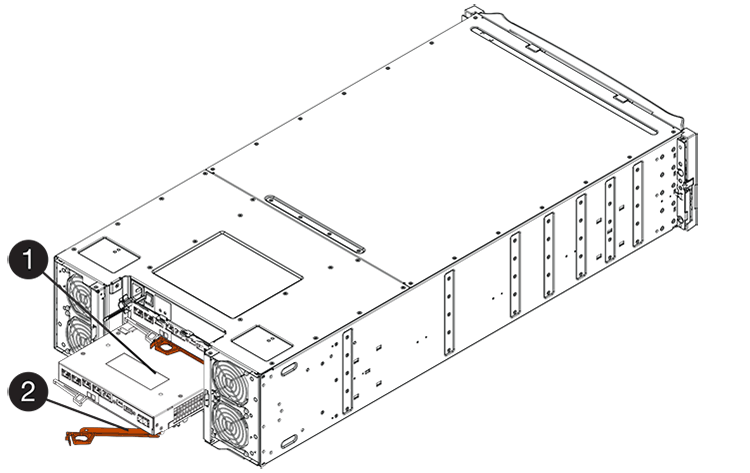
(1) Controller canister
(2) pega da câmara
-
Utilizando as duas mãos e a pega do came, deslize o recipiente do controlador para fora da prateleira.
Utilize sempre duas mãos para suportar o peso de um recipiente do controlador. Se você estiver removendo o recipiente do controlador de uma prateleira do controlador E5724, uma aba se move para o lugar para bloquear o compartimento vazio, ajudando a manter o fluxo de ar e o resfriamento.
-
Vire o recipiente do controlador ao contrário, de forma a que a tampa amovível fique virada para cima.
-
Coloque o recipiente do controlador numa superfície plana e sem estática.
Passo 3: Instale um HIC
Instale um novo HIC para substituir o que falhou.

|
Possível perda de acesso a dados — nunca instale um HIC em um recipiente de controlador E5700 se esse HIC foi projetado para outro controlador e-Series. Além disso, se você tiver uma configuração duplex, ambos os controladores e ambas as HICs devem ser idênticos. A presença de HICs incompatíveis ou incompatíveis faz com que os controladores bloqueiem quando você aplica energia. |
-
Desembale o novo HIC e a nova placa frontal HIC.
-
Pressione o botão na tampa do recipiente do controlador e deslize a tampa para fora.
-
Confirme se o LED verde dentro do controlador (pelos DIMMs) está desligado.
Se este LED verde estiver ligado, o controlador ainda está a utilizar a bateria. Deve aguardar que este LED se apague antes de remover quaisquer componentes.

(1) LED ativo Cache interno
(2) bateria
-
Usando uma chave de fenda Phillips nº 1, remova os quatro parafusos que prendem a placa frontal vazia ao recipiente do controlador e remova a placa frontal.
-
Alinhe os três parafusos de aperto manual no HIC com os orifícios correspondentes no controlador e alinhe o conetor na parte inferior do HIC com o conetor de interface HIC na placa do controlador.
Tenha cuidado para não arranhar ou bater os componentes na parte inferior do HIC ou na parte superior da placa controladora.
-
Baixe cuidadosamente o HIC para o devido lugar e assente o conetor HIC pressionando suavemente o HIC.
* Possíveis danos ao equipamento * - tenha muito cuidado para não apertar o conetor de fita dourada para os LEDs do controlador entre o HIC e os parafusos de aperto manual. 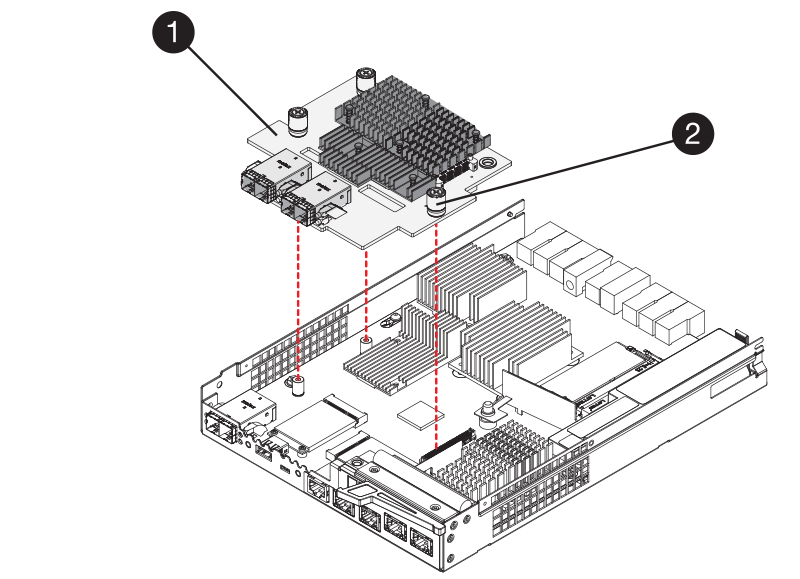
(1) placa de interface host
(2) parafusos
-
Aperte manualmente os parafusos de aperto manual do HIC.
Não utilize uma chave de fendas ou aperte demasiado os parafusos.
-
Utilizando uma chave de fendas Phillips nº 1, fixe a nova placa frontal HIC ao recipiente do controlador com os quatro parafusos removidos anteriormente.
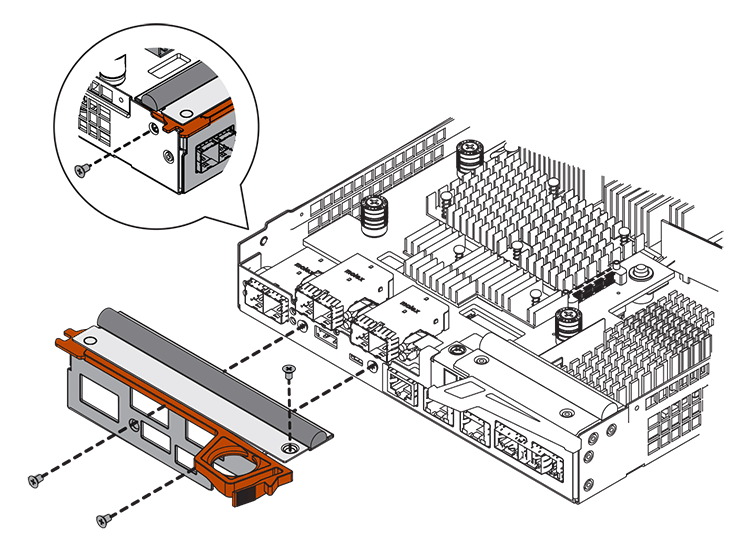
Etapa 4: Reinstale o recipiente do controlador
Depois de instalar o HIC, reinstale o recipiente do controlador na prateleira do controlador.
-
Vire o recipiente do controlador ao contrário, de forma a que a tampa amovível fique virada para baixo.
-
Com a alavanca do came na posição aberta, deslize o recipiente do controlador até a prateleira do controlador.
A figura a seguir é um exemplo de um compartimento de controladora E5724:
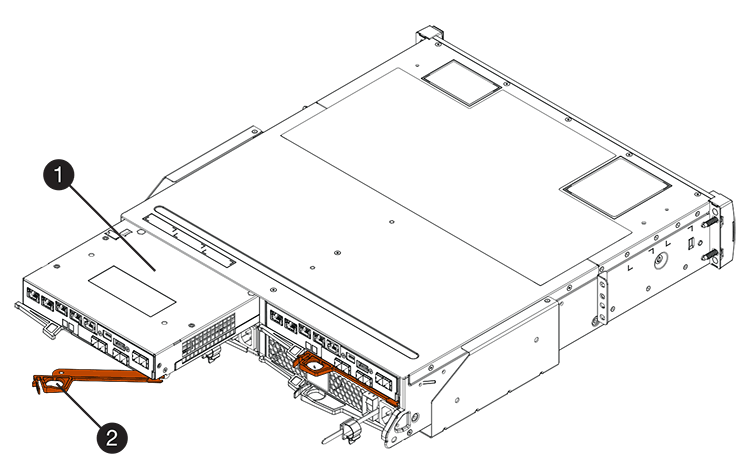
(1) Controller canister
(2) pega da câmara
A figura a seguir é um exemplo de um compartimento de controladora E5760:
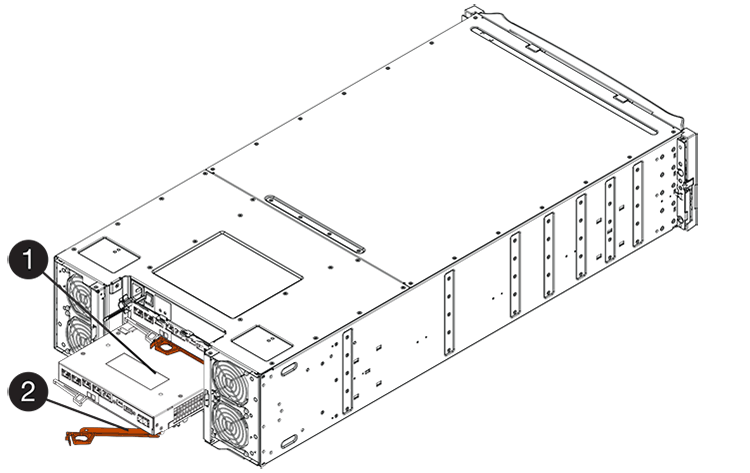
(1) Controller canister
(2) pega da câmara
-
Mova a alavanca do came para a esquerda para bloquear o recipiente do controlador no lugar.
-
Reconecte todos os cabos removidos.
Não ligue os cabos de dados às novas portas HIC neste momento. -
(Opcional) se você estiver adicionando HICs a uma configuração duplex, repita todas as etapas para remover o segundo recipiente do controlador, instale o segundo HIC e reinstale o segundo recipiente do controlador.
Passo 5: Coloque o controlador on-line (duplex)
Se você tiver uma configuração duplex, coloque o controlador on-line para confirmar que o storage array está funcionando corretamente, colete dados de suporte e retome as operações.

|
Execute esta tarefa somente se o storage array tiver dois controladores. |
-
À medida que o controlador inicia, verifique os LEDs do controlador e o visor de sete segmentos.
A figura mostra um exemplo do recipiente do controlador. Seu controlador pode ter um número diferente e um tipo diferente de portas de host. Quando a comunicação com o outro controlador é restabelecida:
-
O visor de sete segmentos mostra a sequência repetida os, OL, blank para indicar que o controlador está offline.
-
O LED âmbar de atenção permanece aceso.
-
Os LEDs do Host Link podem estar ligados, piscando ou desligados, dependendo da interface do host.
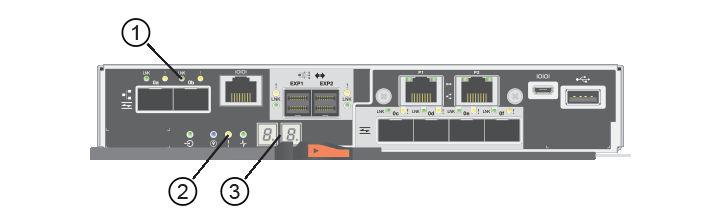
(1) Host Link LED
(2) LED de atenção (âmbar)
(3) display de sete segmentos
-
-
Coloque o controlador on-line usando o Gerenciador de sistema do SANtricity.
-
A partir do SANtricity System Manager:
-
Selecione hardware.
-
Se o gráfico mostrar as unidades, selecione Mostrar parte traseira da prateleira.
-
Selecione o controlador que pretende colocar online.
-
Selecione Place Online no menu de contexto e confirme que deseja executar a operação.
O sistema coloca o controlador online.
-
-
Como alternativa, você pode usar os seguintes comandos CLI:
Para o controlador A:
set controller [a] availability=online;
Para o controlador B:
set controller [b] availability=online; -
-
Verifique os códigos no visor de sete segmentos do controlador à medida que este regressa online. Se o visor apresentar uma das seguintes sequências de repetição, retire imediatamente o controlador.
-
OE, L0, blank (controladores incompatíveis)
-
OE, L6, blank (HIC não suportado) atenção: possível perda de acesso aos dados — se o controlador que você acabou de instalar mostrar um desses códigos, e o outro controlador for redefinido por qualquer motivo, o segundo controlador também pode bloquear.
-
-
Quando o controlador estiver novamente online, confirme se o seu estado é o ideal e verifique os LEDs de atenção do compartimento do controlador.
Se o estado não for o ideal ou se algum dos LEDs de atenção estiver aceso, confirme se todos os cabos estão corretamente encaixados e verifique se o HIC e o recipiente do controlador estão instalados corretamente. Se necessário, retire e volte a instalar o recipiente do controlador e o HIC.
Se não conseguir resolver o problema, contacte o suporte técnico. -
Colete dados de suporte para sua matriz de armazenamento usando o Gerenciador de sistema do SANtricity.
-
Selecione .
-
Selecione coletar dados de suporte.
-
Clique em Collect.
O arquivo é salvo na pasta Downloads do seu navegador com o nome support-data.7z.
-
-
Devolva a peça com falha ao NetApp, conforme descrito nas instruções de RMA fornecidas com o kit.
Entre em Contato com o suporte técnico em "Suporte à NetApp", 888-463-8277 (América do Norte), 00-800-44-638277 (Europa) ou 800-800-80-800 (Ásia/Pacífico) se precisar do número RMA.
Sua substituição HIC está completa. Pode retomar as operações normais.


